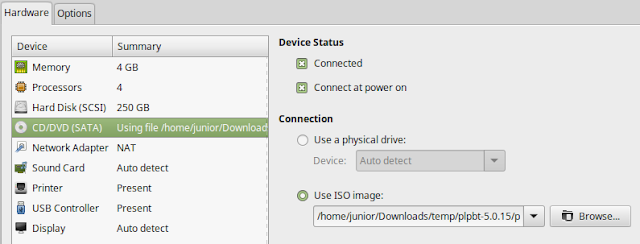Atualizar suas instalações do Linux Mint 18 para Linux Mint 19 via mintupgrade é bastante simples, mas antes de tentar atualizar, você deve ter certeza de ter um backup recente de seus arquivos mais preciosos usando o utilitário Timeshift. # Premissa1 Timeshift # Premissa2 tenha certeza que criou o ponto de restauração com o Timeshift # Premissa3 verifique novamente se está criado o Timeshift Em seguida, faça o seguinte: 1# Abra um terminal terminal 2# Instale o pacote mintupgrade com o comando sudo apt install mintupgrade 3# Com o pacote mintupgrade instalado, você pode atualizar para o Linux Mint 19 “Tara” mintupgrade download 4# Finalmente, use o comando abaixo para aplicar os upgrades. mintupgrade upgrade Após um processo de atualização bem-sucedido, você precisará reinicializar seu computador.